Cara Hapus File Sampah Android Panduan Lengkap
Mengenal File Sampah di Android
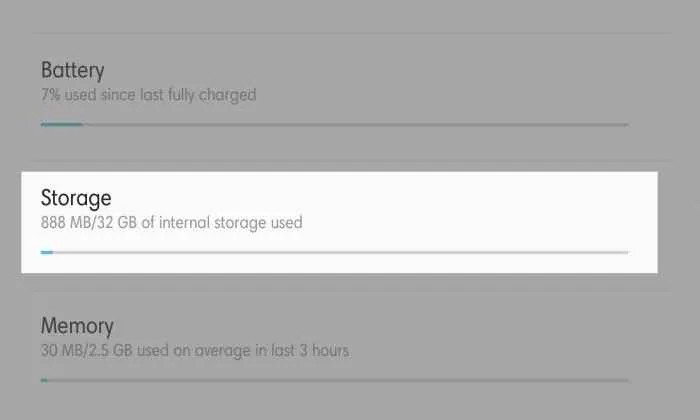
Pernahkah HP kamu lemot padahal RAM masih besar? Bisa jadi itu karena file sampah yang menumpuk! File-file ini seperti sampah digital yang nggak kepakai lagi, tapi masih ngetempatin ruang penyimpanan. Akibatnya, performa HP kamu bisa menurun drastis. Yuk, kita bongkar jenis-jenis file sampah di Android dan cara membersihkannya!
Berbagai Jenis File Sampah di Android
File sampah di Android itu beragam, mulai dari sisa instalasi aplikasi, cache browser, hingga log file sistem. Mereka bersembunyi di berbagai sudut sistem operasi dan bisa bikin memori penuh tanpa kamu sadari. Beberapa jenis file sampah yang umum antara lain: file cache aplikasi (data sementara yang digunakan aplikasi), file log (rekaman aktivitas sistem dan aplikasi), file sementara (file yang dibuat sementara oleh sistem atau aplikasi), dan data aplikasi yang sudah tidak digunakan lagi.
Lokasi Penyimpanan File Sampah di Android
File sampah nggak cuma menumpuk di satu tempat. Mereka tersebar di berbagai folder sistem dan aplikasi. Secara umum, file cache aplikasi biasanya berada di folder penyimpanan internal masing-masing aplikasi. Sementara itu, file log sistem dan file sementara biasanya disimpan di direktori sistem yang tersembunyi. Karena itu, perlu aplikasi khusus untuk mengakses dan membersihkannya dengan aman.
Perbandingan Ukuran dan Jenis File Sampah
| Jenis File Sampah | Ukuran Rata-rata | Lokasi Umum | Dampak jika Tidak Dihapus |
|---|---|---|---|
| Cache Aplikasi | Bervariasi, bisa mencapai ratusan MB | Penyimpanan internal aplikasi | Aplikasi berjalan lebih lambat, boros baterai |
| File Log Sistem | Bervariasi, bisa mencapai puluhan MB | Direktori sistem tersembunyi | Sistem sedikit lebih lambat |
| File Sementara | Kecil, tetapi bisa menumpuk banyak | Berbagai lokasi | Memori penuh, sistem tidak stabil |
| Data Aplikasi yang Tidak Digunakan Lagi | Bervariasi, bisa mencapai beberapa GB | Penyimpanan internal aplikasi | Memori penuh, kinerja HP menurun |
Ilustrasi Perbedaan File Sampah Sistem dan Aplikasi
Bayangkan sebuah rumah. File sampah sistem adalah seperti debu dan kotoran yang menumpuk di berbagai sudut rumah, seperti di bawah perabotan atau di ventilasi. Meskipun jumlahnya mungkin sedikit di setiap tempat, jika dibiarkan menumpuk, akan membuat rumah terlihat kotor dan berdebu. Sementara itu, file sampah aplikasi seperti barang-barang bekas yang tergeletak di berbagai ruangan, seperti kardus bekas atau pakaian yang tidak terpakai. Meskipun jumlahnya mungkin lebih besar dari debu, mereka mudah diidentifikasi dan dibersihkan.
Contoh Skenario Penggunaan Memori Berlebihan karena File Sampah
Misalnya, kamu sering bermain game online. Game tersebut secara otomatis menyimpan data cache yang cukup besar untuk mempercepat proses loading. Seiring waktu, ukuran cache ini bisa mencapai beberapa GB. Ditambah lagi dengan file log dari berbagai aplikasi yang kamu gunakan, dan file sementara yang dihasilkan oleh sistem operasi, totalnya bisa mencapai puluhan GB, sehingga HP kamu menjadi lemot dan memori internal hampir penuh.
Cara Menghapus File Sampah Menggunakan Fitur Bawaan Android

HP Androidmu lemot? Jangan panik! Bisa jadi itu karena memori internalmu penuh dengan file sampah yang nggak kepakai. Untungnya, Android punya fitur bawaan yang bisa bantu kamu bersihin semua itu. Gak perlu aplikasi tambahan, kok! Berikut beberapa cara mudah dan efektif untuk mengembalikan performa HP Androidmu.
Menghapus Cache Aplikasi
Cache aplikasi itu kayak sampah sementara yang bikin aplikasi berjalan lebih cepat. Tapi, kalau udah terlalu banyak, malah bikin HP lemot. Nah, bersihin cache aplikasi secara berkala itu penting banget, lho!
- Buka menu Pengaturan di HP Androidmu.
- Cari dan pilih menu Aplikasi atau Aplikasi & Notifikasi (nama menunya bisa sedikit berbeda tergantung merk dan versi Android).
- Pilih aplikasi yang ingin kamu bersihkan cache-nya. Misalnya, aplikasi Instagram.
- Tap opsi Penyimpanan & cache.
- Tap tombol Hapus cache. Selesai!
Ulangi langkah-langkah di atas untuk aplikasi lain yang kamu curigai banyak menyimpan cache.
Menghapus File Sampah Menggunakan Fitur Penyimpanan
Fitur Penyimpanan di Android menyediakan cara praktis untuk melihat dan menghapus file-file yang sudah tidak terpakai. Fitur ini akan menganalisis dan menunjukkan file-file yang bisa dihapus dengan aman.
- Buka menu Pengaturan di HP Androidmu.
- Pilih menu Penyimpanan.
- Android akan menampilkan analisis penggunaan penyimpanan. Biasanya, ada opsi untuk melihat detail penggunaan penyimpanan dan menghapus file-file yang tidak diperlukan.
- Pilih kategori file yang ingin dihapus (misalnya, file sementara atau file yang jarang diakses).
- Konfirmasi penghapusan file tersebut.
Setelah proses selesai, HP Androidmu akan terasa lebih ringan!
Membersihkan File Sementara Browser Internet
Browser internet menyimpan banyak data sementara, mulai dari history pencarian sampai cookies. Menumpuknya data ini bisa membuat browser berjalan lambat. Berikut cara membersihkannya:
- Buka aplikasi browser internet yang kamu gunakan (misalnya, Chrome atau Firefox).
- Buka menu Pengaturan browser.
- Cari dan pilih opsi Hapus data penelusuran atau sejenisnya.
- Pilih jenis data yang ingin dihapus (history penelusuran, cookies, cache, dll.).
- Konfirmasi penghapusan data.
Membersihkan History Panggilan dan Pesan
History panggilan dan pesan juga bisa memakan banyak ruang penyimpanan. Berikut cara membersihkannya:
- Untuk History Panggilan: Buka aplikasi Telepon, biasanya ada opsi untuk menghapus history panggilan (biasanya berupa ikon tempat sampah atau tiga titik vertikal).
- Untuk History Pesan: Buka aplikasi Pesan. Cara menghapus history pesan bervariasi tergantung aplikasi pesan yang kamu gunakan. Biasanya ada opsi untuk menghapus percakapan individual atau menghapus semua history pesan.
Peringatan: Berhati-hatilah saat menghapus file sistem. Penghapusan yang salah bisa menyebabkan kerusakan pada sistem operasi dan hilangnya data penting. Hanya hapus file yang kamu yakin aman untuk dihapus. Jika ragu, jangan lakukan!
Menggunakan Aplikasi Pihak Ketiga untuk Membersihkan File Sampah

HP Android kamu lemot? Penyimpanan penuh? Jangan panik! Selain cara manual, kamu bisa andalkan aplikasi pihak ketiga untuk membersihkan file sampah dan memaksimalkan performa Android kesayangan. Aplikasi-aplikasi ini umumnya menawarkan fitur yang lebih canggih dan praktis dibanding cara manual. Yuk, kita bahas beberapa aplikasi andalan dan cara kerjanya!
Aplikasi Pembersih File Sampah Android Populer
Play Store dipenuhi aplikasi pembersih, tapi nggak semua terpercaya. Berikut beberapa aplikasi yang cukup populer dan punya reputasi baik, dengan fitur unggulan masing-masing. Perlu diingat, penggunaan aplikasi ini tetap harus bijak dan hati-hati, pastikan kamu mengunduh dari sumber terpercaya.
Perbandingan Fitur Tiga Aplikasi Pembersih File Sampah
Memilih aplikasi yang tepat bisa bikin hidup kamu lebih mudah. Berikut perbandingan tiga aplikasi pembersih file sampah populer, agar kamu bisa menentukan pilihan sesuai kebutuhan.
| Fitur | Aplikasi A (Contoh: CCleaner) | Aplikasi B (Contoh: Files by Google) | Aplikasi C (Contoh: SD Maid) |
|---|---|---|---|
| Pembersihan File Sampah | Ya, termasuk cache, file log, dan file sementara | Ya, fokus pada file yang tidak terpakai dan besar | Ya, dengan opsi pembersihan yang sangat detail dan customizable |
| Analisis Penyimpanan | Ya, menunjukkan penggunaan penyimpanan per aplikasi | Ya, dengan visualisasi yang mudah dipahami | Ya, dengan informasi yang sangat detail dan kategorisasi yang baik |
| Penghapusan Aplikasi | Ya | Ya | Ya |
| Pembersihan RAM | Ya | Tidak | Ya, dengan opsi yang lebih advanced |
| Antarmuka | Cukup sederhana dan mudah dipahami | Sangat minimalis dan intuitif | Lebih kompleks, cocok untuk pengguna yang lebih teknis |
Langkah-Langkah Menggunakan Aplikasi Pembersih File Sampah (Contoh: Files by Google)
Files by Google dikenal dengan antarmuka yang sederhana dan efektif. Berikut langkah-langkah penggunaannya:
- Instal dan Buka Aplikasi: Unduh dan instal Files by Google dari Google Play Store. Setelah terinstal, buka aplikasinya.
- Analisis Penyimpanan: Aplikasi akan secara otomatis menganalisis penyimpanan perangkat kamu. Tunggu hingga proses selesai.
- Pilih File yang Akan Dihapus: Setelah analisis selesai, aplikasi akan menampilkan berbagai kategori file, seperti file sampah, file besar, dan gambar yang serupa. Pilih kategori yang ingin dibersihkan.
- Tinjau dan Hapus: Periksa file yang akan dihapus. Pastikan kamu tidak menghapus file penting. Setelah yakin, tekan tombol “Hapus” untuk memulai proses pembersihan.
- Selesai: Setelah proses selesai, kamu akan melihat jumlah ruang penyimpanan yang berhasil dibebaskan.
Bayangkan, sebelumnya penyimpanan kamu penuh, dan setelah menggunakan Files by Google, muncul notifikasi “Anda telah membebaskan 5GB ruang penyimpanan!” Itulah gambaran visual yang akan kamu lihat setelah proses pembersihan selesai. Prosesnya cepat dan mudah, tanpa harus repot masuk ke pengaturan sistem.
Contoh Kasus Penggunaan dan Hasilnya
Misalnya, sebelum menggunakan aplikasi, penyimpanan internal HP kamu hanya tersisa 1GB. Setelah menggunakan aplikasi pembersih file sampah, misalnya Files by Google, kamu berhasil menghapus file sampah, file APK lama, dan beberapa gambar duplikat. Hasilnya, penyimpanan internal meningkat menjadi 5GB. Performa HP pun terasa lebih responsif.
Pencegahan Timbunan File Sampah

HP Android lemot? Penyimpanan penuh? Jangan panik! Seringkali, masalah ini disebabkan oleh penumpukan file sampah yang nggak kelihatan. File-file ini, seperti cache aplikasi, data sementara, dan file log, mengunyah ruang penyimpananmu tanpa kamu sadari. Untungnya, ada beberapa langkah mudah yang bisa kamu lakukan untuk mencegahnya dan menjaga performa Android tetap ngebut.
Mencegah lebih baik daripada mengobati, kan? Dengan rutin membersihkan dan mengelola penyimpanan, kamu bisa menghindari drama HP lemot dan ruang penyimpanan penuh. Berikut beberapa tips ampuh yang bisa kamu coba!
Rutin Membersihkan Cache Aplikasi dan Data Sementara
Cache aplikasi itu kayak sampah makanan sisa yang menumpuk di dapur. Meskipun nggak selalu terlihat, tapi kalau dibiarkan terus menerus, pasti bikin dapur (baca: penyimpanan HP) penuh dan berantakan. Begitu juga dengan cache aplikasi. File-file sementara ini tercipta saat kamu menggunakan aplikasi, dan seiring waktu, jumlahnya bisa membengkak. Membersihkan cache secara berkala sangat penting untuk menjaga kinerja aplikasi tetap optimal dan membebaskan ruang penyimpanan.
- Buka pengaturan HP, lalu cari menu “Aplikasi” atau “Pengelola Aplikasi”.
- Pilih aplikasi yang ingin dibersihkan cache-nya.
- Cari opsi “Penyimpanan” atau “Storage”, lalu tekan tombol “Bersihkan Cache”.
- Lakukan hal yang sama untuk aplikasi lain yang kamu curigai banyak menyimpan cache.
Selain cache, data sementara juga perlu dibersihkan. Ini termasuk file-file yang dibuat oleh sistem operasi dan aplikasi, yang nggak lagi dibutuhkan. Cara membersihkannya biasanya berbeda-beda tergantung jenis HP dan versi Android, tapi umumnya bisa ditemukan di pengaturan penyimpanan.
Mengelola Penyimpanan Internal Android Secara Efisien
Mengatur penyimpanan internal Android seperti mengatur lemari pakaian. Kamu nggak mau kan lemari penuh sesak dengan baju-baju yang nggak pernah dipakai? Begitu juga dengan HP. File-file yang nggak terpakai hanya akan memenuhi penyimpanan dan memperlambat kinerja. Berikut beberapa tips untuk mengelola penyimpanan secara efisien:
- Hapus aplikasi yang jarang digunakan. Aplikasi yang nggak pernah dibuka hanya akan memakan ruang.
- Pindahkan foto dan video ke cloud storage atau kartu memori eksternal. Foto dan video biasanya memakan ruang penyimpanan paling besar.
- Gunakan aplikasi pengelola file untuk mengidentifikasi file-file besar dan tidak terpakai.
- Bersihkan folder Download secara berkala. Folder ini seringkali menjadi tempat penumpukan file-file yang sudah tidak dibutuhkan.
Rekomendasi Pengaturan Sistem Android untuk Meminimalisir Penumpukan File Sampah
Pastikan fitur “Pembersihan Otomatis” atau sejenisnya diaktifkan. Fitur ini biasanya akan secara otomatis menghapus file-file sementara dan cache yang tidak diperlukan. Selain itu, batasi izin akses aplikasi terhadap penyimpanan internal. Hanya berikan akses yang benar-benar dibutuhkan.
Kebiasaan Penggunaan Smartphone yang Memicu Penumpukan File Sampah
Beberapa kebiasaan penggunaan smartphone bisa menyebabkan penumpukan file sampah. Misalnya, sering menginstal dan menghapus aplikasi tanpa membersihkan cache dan data sementara. Atau, mengunduh banyak file tanpa menghapusnya setelah selesai digunakan. Menonton video streaming dengan kualitas tinggi juga bisa menghasilkan banyak file sementara. Oleh karena itu, bijaklah dalam menggunakan aplikasi dan mengelola file-file di HP agar penyimpanan tetap terjaga.
Mengelola Penyimpanan Internal Secara Efektif

HP Android kamu penuh? Jangan panik! Penyimpanan internal yang penuh bisa bikin HP lemot dan bikin kamu bete. Untungnya, ada beberapa cara jitu untuk mengatasi masalah ini dan membuat ruang penyimpananmu kembali lega. Berikut beberapa strategi efektif untuk mengelola penyimpanan internal Androidmu.
Memindahkan Aplikasi ke Kartu SD
Kalau HP Android kamu punya slot kartu microSD, kamu bisa memanfaatkannya untuk memindahkan aplikasi-aplikasi yang memakan banyak ruang. Ini cara praktis untuk menambah ruang kosong di penyimpanan internal. Namun, perlu diingat, tidak semua aplikasi bisa dipindahkan. Beberapa aplikasi sistem mungkin tetap tersimpan di memori internal.
- Buka menu Setelan di HP Android kamu.
- Cari dan pilih menu Aplikasi atau Pengelola Aplikasi.
- Pilih aplikasi yang ingin kamu pindahkan.
- Cari opsi Ubah Lokasi Penyimpanan atau sejenisnya. Opsi ini biasanya terletak di bagian bawah halaman informasi aplikasi.
- Pilih kartu SD sebagai lokasi penyimpanan baru untuk aplikasi tersebut.
Menghapus Aplikasi yang Jarang Digunakan
Aplikasi-aplikasi yang sudah lama tidak kamu gunakan seringkali hanya menghabiskan ruang penyimpanan tanpa memberikan manfaat. Bersihkan aplikasi-aplikasi ini untuk mengosongkan ruang penyimpanan secara signifikan.
- Buka menu Setelan di HP Android kamu.
- Pilih menu Aplikasi atau Pengelola Aplikasi.
- Cari aplikasi yang jarang kamu gunakan. Kamu bisa mengurutkan aplikasi berdasarkan ukuran untuk mempermudah identifikasi.
- Pilih aplikasi yang ingin dihapus dan tekan tombol Copot Pemasangan.
Mengidentifikasi Aplikasi yang Boros Penyimpanan
Untuk mengetahui aplikasi mana yang paling boros penyimpanan, kamu bisa memanfaatkan fitur bawaan Android atau aplikasi pihak ketiga. Fitur ini biasanya menampilkan daftar aplikasi beserta ukurannya, sehingga kamu bisa langsung melihat aplikasi mana yang paling besar.
- Buka menu Setelan.
- Pilih menu Penyimpanan.
- Biasanya akan ada tampilan grafik yang menunjukkan penggunaan penyimpanan, dan daftar aplikasi yang terpasang beserta ukurannya. Perhatikan aplikasi dengan ukuran terbesar.
Tips Mengoptimalkan Penggunaan Ruang Penyimpanan Internal
Selain memindahkan dan menghapus aplikasi, ada beberapa tips lain yang bisa kamu terapkan untuk mengoptimalkan penggunaan ruang penyimpanan internal Android:
- Hapus file-file sampah seperti cache dan data aplikasi yang tidak penting secara berkala.
- Manfaatkan fitur pembersih otomatis yang biasanya sudah terintegrasi di HP Android.
- Simpan foto dan video di kartu SD atau layanan penyimpanan cloud seperti Google Photos atau Dropbox.
- Bersihkan file download yang sudah tidak terpakai.
- Gunakan aplikasi kompresor file untuk mengurangi ukuran file.
Perbandingan Kapasitas Penyimpanan Internal dan Eksternal
Kapasitas penyimpanan internal dan eksternal bervariasi tergantung model smartphone. Berikut gambaran umum, bukan data pasti untuk semua model.
| Model Smartphone | Penyimpanan Internal | Penyimpanan Eksternal (maks) | Catatan |
|---|---|---|---|
| Smartphone Entry-Level | 32GB – 64GB | Hingga 128GB | Seringkali hanya memiliki satu slot SIM dan microSD |
| Smartphone Mid-Range | 64GB – 128GB | Hingga 512GB | Umumnya sudah mendukung dua SIM dan microSD |
| Smartphone Flagship | 128GB – 512GB atau lebih | Hingga 1TB | Seringkali memiliki fitur penyimpanan internal yang besar dan dukungan microSD |
| Tablet | 64GB – 256GB atau lebih | Hingga 1TB | Tergantung model dan merk |
Kesimpulan
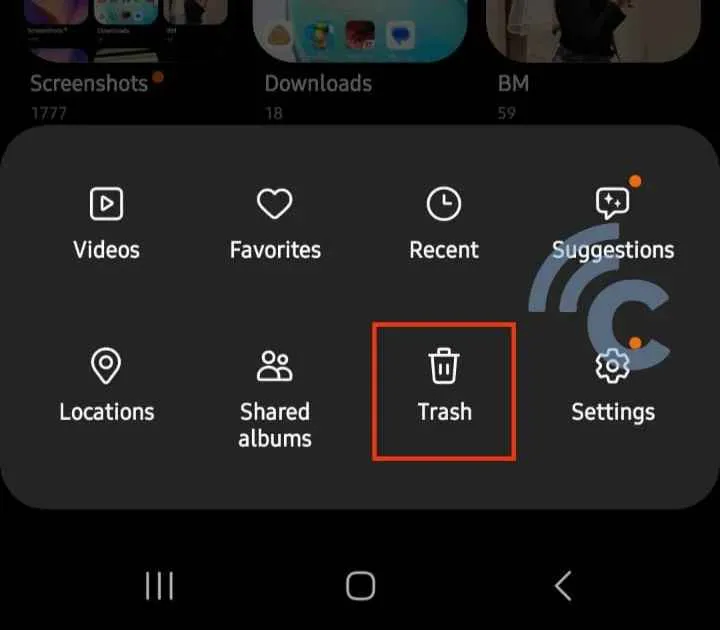
Membersihkan file sampah Android ternyata nggak sesulit yang dibayangkan, kan? Dengan memahami jenis-jenis file sampah dan menggunakan metode yang tepat, baik fitur bawaan maupun aplikasi tambahan, kamu bisa mempertahankan performa HP tetap optimal. Jangan lupa untuk rutin membersihkan cache dan mengelola aplikasi agar penyimpanan tetap lega dan HP tetap ngebut! Selamat mencoba!


What's Your Reaction?
-
0
 Like
Like -
0
 Dislike
Dislike -
0
 Funny
Funny -
0
 Angry
Angry -
0
 Sad
Sad -
0
 Wow
Wow








